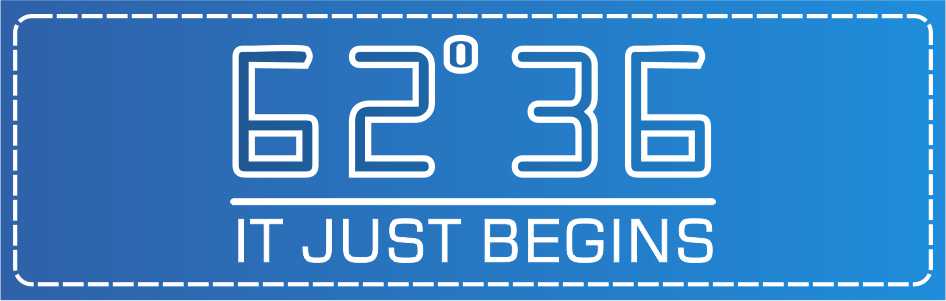Jumat, 31 Januari 2014
Ubah foto album lagu dengan windows media player
Assalamu’alaikum wr wb
Foto album lagu / musik di hp hasil download biasanya kurang
menarik, malahan bagi sebagian anak muda ingin foto seseorang yang berada di
album lagu itu, karena itulah kali ini kobe akan mem-posting tentang cara
mengganti foto album di lagu. Langsung aja yuk di baca langkah-langkahnya,
bekicot….
1. Buka
file foto yang akan di gunakan untuk foto album di lagu, kemudian klick kanan
pilih “copy” atau bisa dengan ctrl + c
2. Langkah
selanjutnya buka lagu yang akan dig anti foto albumnya menggunakan windows
media player.
3. Kemudian
akan muncul tampilan seperti di bawah ini (jika belum seperti ini klick button
di pojok kanan bawah), klick kanan di foto album yang lama lalu pilih “paste
album art”.
Catatan : paste tak bisa di lakukan kalau
lagu lagi di putar jadi tambahkan aja ke list lagu lainnya putar kemudian klik
lagi lagu yang pertama baru di paste.
4. Jika
sudah maka otomatis album foto akan berganti saat anda sudah memutarnya , klick
button pojok kanan bawah.
Semoga bermanfaat,
kata ocs:
yah di rekomendasikan
kalau ganti foto d ganti dengan foto yang baik-baik dan gak
nyleneh, dan tidak merugikan pihak lainnya. Manusia yang baik adalah yang
bermanfaat untuk manusia lain.
Laptop tetep nyala meskipun di tutup (lipat)
Assalamu’alaikum wr wb
Menunggu sesuatu yang sangat menyebalkan bagiku , yah kayak
liriknya zifillia itu, menunggu itu boring, apalagi kalau nunggu download yang
super duper lemot, biasanya nih
kejadiannya pas di sekolah nah loo…. Ketahuan kalo maunya gratisan :P, yang
lebih super lagi kalau pas lagi download kurang 11 %, ehh gurunya udah masuk
kelas , mangkel minta ampun tuh karena harus men-CANCEL download, kalau gak
gitu harus masukin laci dan di ganjal (malah akan buat laptop cepet rusak!!!)
untuk mengantisipasi hal itu kobe mau berikan tips menjadikan laptop tetep
nyala meskipun di tutup. Untuk itulah
langsung aja ikutin langkah di bawah ini, bekicot…..
1. Klick
gambar baterai di taskbar pojok kanan bawah (kalau layoutnya masih
default),
2. Klick
tulisan “more power options”
3. Akan
muncul jendela baru di layar anda
seperti gbr di bawah ini, lalu klick “choose what closing the lid does”.
4. Lalu
ada beberapa pilihan seperti tampak di bawah ini, klick yang di lingkari , lalu
pilih “do nothing”
5. Klick
“save changes”.
Udah beres tuh, bisa
langsung di coba laptopnya di tutup,, jadi bisa mulai download tanpa khawatir
guru dateng, masukin ke laci dan aman.
Kata ocs : Apapun yang dilakukan semuanya tergantung niatnya, ketika ada niat disana pasti ada jalan. Yang
penting harus diingat tujuan kita ke sekolah “belajar”, kalau mau mainan
internet itu prioritas belakangan.
Disk cleanup, membersihkan “SAMPAH” komputer
Assalamu’alaikum wr wb
Pernah nih kobe punya hardisk yang isinya aja gak ada
setengahnya , tapi kalau di properties disk yang di pakai udah mencapai 65.75 %
(beneran komanya segitu, kalau gak
percaya boleh kesini liat :P )berkali kali udah kobe cek manual tapi tetep aja
gak ada setengahnya, udah berbagai cara aku lakuin termasuk panggil orang
pinter :D, tetep aja gak ketemu akhirnya
kobe punya inisiatif searching di internet, dan …… kobe udah ketemuin harta yang
hilang tadi (:P), ternyata yang lebih dari 13,75 % itu di pakai oleh recycle
bin buat nyimpen SAMPAH, makanya buat bersihin sampah itu, kobe kasih
paparannya di bawah ini, tanpa software , dengan bawaan windows aja udah bisa,
bekicot ….
1. Buka
windows eksplorer, lalu klick di computer akan muncul daftar info disk-disk
yang terpasang di laptop / PC seperti gambar di bawah .
2. Lalu
klick kanan di disk yang akan di bersihkan, pilih properties
3. Setelah
itu akan muncul gambar kaya di bawah ini, centang “compress this disk to save space” selanjutnya klick
“disk clean up”
4. Muncul
kotak dialog baru, centang recycle bin, disitu ada keterangan total space yang
di pakai untuk recycle. Lalu klick ok
5. Disk
anda akan bebas dari sampah.
Semoga bermanfaat,,
Catatan ocs :
Sampah adalah hal-hal tak berguna, computer yang menyimpan
sampah akan mengurangi space untuk menyimpan data yang penting dan hanya akan
membuat kerjanya “lemot” sama halnya dengan manusia,karena itulah manusia juga perlu membuang sampah dalam
kehidupan ini, karena ini akan menjadi hal yang menghalangi hal penting dating,
ex : rejeki.
Jumat, 24 Januari 2014
nonton 100 film SEKALIGUS ! bersamaan
Tentunya sangat kesal kalau lagi enak-enak nonton film kesukaan di ganggu sama si adk yang lagi pengen liat dora tau buts, karena itulah lebih baik berbagi daripada harus "bertempur", iya kan??? disinilah kobe ( sebut aja gitu kalau di media internet ) akan meng-share cara berbagi tempat nonton film bersama si adk :), kali kobe menggunakan media player classic atau MPC, langsung aja ikutin caranya :
- Buka MPC dengan mengklick icon di dekstopnya ataupun dengan cara lain. disini pakai icon dekstop aja .
- setelah MPC terbuka maka akan ada tampilan seperti di bawah ini, arahkan kursor ke "view" (yang di atas itu loh) lalu geser ke bawah sampai pada tulisan "options" dan klick. cara cepat klick "o" di keyboard.
- klick "player" seperti yang di tunjukkan anak panah, lalu klick "open a new for each media played". setelah itu klick "ok".
kata ocs : manusia itu adalah makhluk serakah. tidak akan merasa cukup sebanyak apapun dia dituruti. solusinya adalah bagaimana kita mengekang nafsu kita dan selalu merasa bersyukur terhadap apa yang sudah kita dapatkan. semoga bermanfaat
di recomendasikan buat yang spesifikasi koputer atau laptop kurang tinggi cukup 2 aja, karena cara ini bereffect samping "LEMOT".
so, jangan bertengkar lagi ya sama si adk :P jaga baik baik tuh sodara, kalau ada masalah tanya aja sama kobe :)
Mem-Passcode file
Gak bisa di pungkiri lagi kalau kita selalu punya file-file yang sangat rahasia bisa di bilang "gak boleh" di buka orang lain, lalu gimana sih cara menyimpan file secara aman ??
sebenarnya banyak cara untuk melakukan itu, disini akan saya paparkan mengenai mempasscode file dengan progam winrar. untuk itu ikuti langkah-langkah berikut :
- yang pasti buka dulu dong file yang mau di passcode, disini akan du coba untuk file di word.

2 .klick kanan file, lalu arahkan kursor ke "add archive", klick

3. Akan mucul kotak dialog seperti gambar di bawah ini, pilih "RAR", setelah itu arahkan ke "advanced" itu yang di atas
4. langkah berikutnya klick "set password" , masukkan password sesukamu , eits TAPI HARUS INGAT .... !!!! jangan sampai lupa passwordnya
5. akan mucul file ber-eksistensi .rar ,, cuma kamu doang tuh yang bisa buka filenya :) (kamu = orang yang tau password nya )
kata ocs : sepandai-pandainya tupai meloncat pasti akan jatuh juga. mungkin hal ini yang perlu dicermati, sebaiknya tips diatas digunakan untuk hal yang positif. semoga bermanfaat : )
selamat mencoba good luck :)